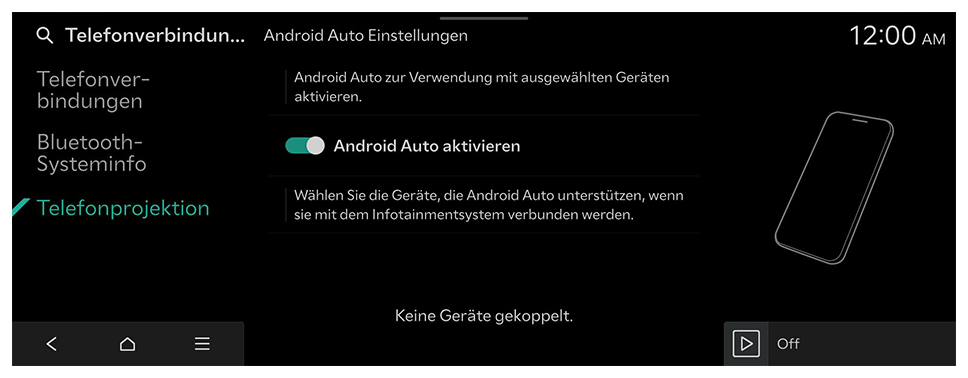Verwenden von Android Auto mit einem USB-Kabel
Wenn ein Android-Smartphone mit Android Auto mit dem Fahrzeug verbunden ist, können Sie Apps auf dem Telefon über den breiten Bildschirm mit der benutzerfreundlichen Oberfläche ausführen und steuern.
- Informationen zu unterstützten Ländern, Gerätetypen und Modellen finden Sie auf der Android Auto-Webseite unter https://www.android.com/auto.
- Wenn Android Auto nicht installiert ist, installieren Sie die App „Android Auto“ aus dem Google Play Store.
- Die in Android Auto verfügbaren Funktionen und Symbole können sich gemäß den Richtlinien der Google Corporation ändern.
- Sie können bis zu sechs Android-Smartphones hinzufügen.
Vorsicht
Es wird empfohlen, ein vom Hersteller Ihres Smartphones zugelassenes USB-Kabel zu verwenden. Die Verwendung nicht zugelassener USB-Kabel kann zu einem Fehler bei der Telefonprojektion oder zu einer Fehlfunktion des Systems führen.
- Durch Drücken der Taste [MODE] am Lenkrad können Sie sowohl die Media-App auf Ihrem Smartphone als auch den Medienmodus des Systems ausführen.
- Um anzugeben, welche Funktionen ausgeführt werden sollen, wenn die Taste [MODE] am Lenkrad gedrückt wird, halten Sie die Taste [MODE] am Lenkrad gedrückt, um den Einstellungsbildschirm aufzurufen.
- Um die Funktionen auf Ihrem Smartphone mit den minimierten Systemeinstellungen zu nutzen, aktualisieren Sie das Betriebssystem des Smartphones auf die neueste Version.
- Je nach Gerätetyp, Firmware- und Betriebssystemversion kann die Erkennungszeit variieren.
- Für die Nutzung mobiler Daten während der Telefonprojektion können Gebühren anfallen.
- Je nach Netzwerksignalstärke funktionieren einige Funktionen unter Umständen nicht ordnungsgemäß.
- Vermeiden Sie die Interaktion mit dem Smartphone, während Sie die Telefonprojektion verwenden.
- Drücken Sie auf dem Startbildschirm auf Einstellungen ► Telefon-verbindungen ► Telefonprojektion ► Android Auto Einstellungen und aktivieren Sie dann Android Auto aktivieren.
- Schließen Sie ein Smartphone über das mitgelieferte USB-Kabel an den USB-Anschluss des Fahrzeugs an.
Vorsicht Verbinden und trennen Sie den USB-Stecker nicht wiederholt kurz hintereinander. Dies kann zu einem Gerätefehler oder Systemausfall führen. |
- Wenn Sie erstmalig eine Verbindung zu Android Auto erstellt haben, überprüfen Sie das Popup-Fenster auf dem Systembildschirm und drücken Sie auf Ja.
- Wählen Sie „Android Auto aktivieren“ auf dem Smartphone.
- Drücken Sie auf dem Startbildschirm auf Android Auto, um eine Vielzahl der auf Ihrem Smartphone verfügbaren Funktionen zu nutzen.
- Drücken Sie auf das entsprechende Symbol auf dem Systembildschirm, um Telefon, Musikwiedergabe, Navigation oder andere Funktionen auszuführen.
- Drücken Sie die Spracherkennungstaste am Lenkrad, um die Google-Spracherkennung zu verwenden.
- Wenn das Smartphone erfolgreich verbunden wurde, wechselt Telefon-projektion auf dem Startbildschirm zu Android Auto. Wenn Android Auto nicht angezeigt wird, versuchen Sie erneut, die Verbindung herzustellen.
- Sie können die folgenden Funktionen nicht nutzen, wenn Android Auto verwendet wird.
- USB-Modus
- Apple CarPlay
- Browsen über das Bedienfeld oder die Lenkradfernbedienung
- Wenn Sie die Navigationsfunktion Ihres Smartphones über die Telefonprojektion verwenden, wird die Audioausgabe sowohl der Medienfunktion des Systems als auch der Navigationsfunktion über die Fahrzeuglautsprecher wiedergegeben. Wenn Sie die Lautstärke anpassen, während beide Audioausgaben wiedergegeben werden, wird die Lautstärke der Navigations-App zuerst angepasst.
- Um Android Auto zu beenden, entfernen Sie das USB-Kabel vom Anschluss.